win10正版已经上线了,相信很多CF玩家都不知道怎么调烟雾头,经过这两天的摸索 游漫之家游戏频道小编终于为大家找到了解决运行CF调烟雾头的调节方法,下面就一起来看看win10cf怎么调烟雾头吧!
cfwin10怎么调烟雾头:
1、在桌面右键鼠标,然后点击“显示设置”(不要点个性化)(下面的步骤也可以通过“控制面板”进入,但win10系统进“控制面板”方法比较麻烦,这里就给大家最简单 ,最快的方法)

2、打开“显示设置”后会弹出下图界面,然后点“高级显示设置”

3、点击“显示器适配属性”
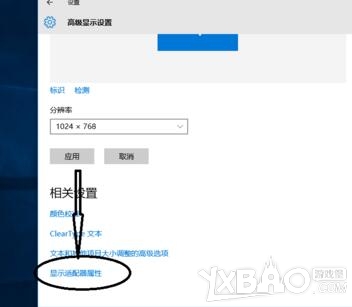
4、打开后如下图所示:点击“监视器”或者“列出所有模式”
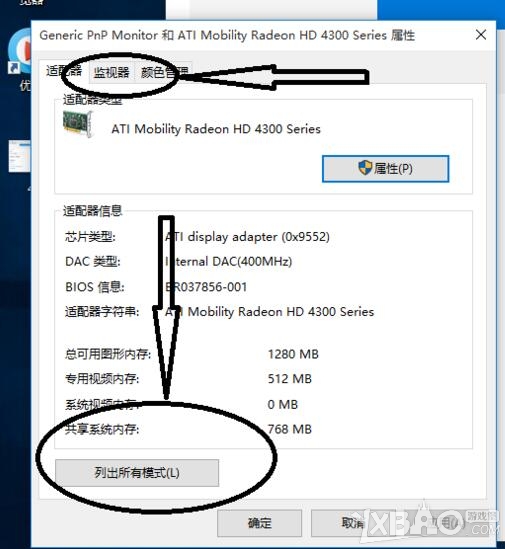
5、点击“监视器”后如下图所示:在这里选择相应的“屏幕分辨率X(位数)X刷屏赫兹”即可
6、和上面一样点击“列出所有模式”后如下图所示:在这里选择相应的“屏幕分辨率X(位数)X刷屏赫兹”即可
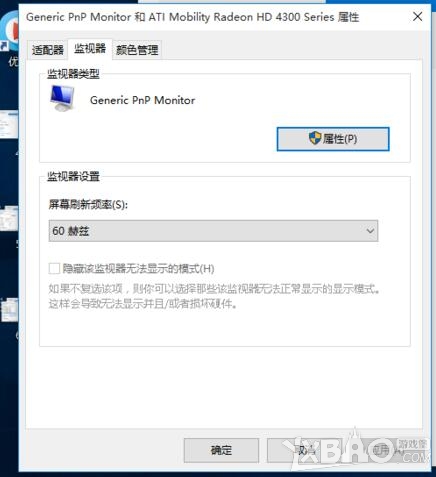
7、选择好对应的选项后,先点击“确认”再点击“应用”即可!

以上就是小编为大家带来的cfwin10怎么调烟雾头 cf调烟雾头方法推荐的全部内容了,希望大家喜欢哦~
如果大家想了解更多游戏活动与游戏攻略,请持续关注本站,本站小编将在第一时间为大家带来最好看、最好玩、最新鲜的游戏资讯。更多精彩内容,尽在游漫之家!
游漫之家(2号群):6907544
本站大部分资源收集于网络,只做学习和交流使用,版权归原作者所有,请在下载后24小时之内自觉删除。本站发布的内容若侵犯到您的权益,请联系站长删除,我们将及时处理!微信QQ:3537384
 相关文章
相关文章 网友点评
网友点评



 头条焦点
头条焦点![[ 出招表 ] KOF94出招表 全人物连招、必杀技入门 上手指南](http://www.hackrom.cn/uploadfile/image/20210204/20210204211823_42569.jpg)




 精彩导读
精彩导读 关注我们
关注我们
